![]()
KDE neon ist eine auf Ubuntu basierende Linux Distribution, die direkt vom KDE Projekt gepflegt wird und dabei stets die neueste KDE Oberfläche ausgeliefert bekommt. Damit tritt das KDE Projekt in direkte Konkurrenz zu Kubuntu und anderen KDE basierten Distros. Wie sich die neueste KDE Neon Ausgabe mit Ubuntu 20.04 Unterbau so schlägt, schauen wir uns heute an. Viel Spaß.
Über die Distribution
KDE Neon ist ein Kompromiss aus stabiler Basis und neuester Oberfläche. Das Projekt startete im Jahr 2016 und konnte seither Kontinuität und Aktualität im versuchten Spagat liefern. KDE Neon ist keine Ubuntu Tochter, steht aber in direkter Konkurrenz zu Kubuntu und natürlich auch den anderen Distributionen, die primär auf KDE setzen.
Alle 4 Wochen erscheint ein aufgefrischtes Abbild von KDE-Neon mit allen bis dahin erschienenen Patchpaketen.
Paketformat und Paketverwaltung
Entsprechend der Ubuntu Basis haben wir eine Deb Paketbasis und der vordergründige Paketverwalter ist APT. Darüber hinaus liefert KDE Neon auch Unterstützung für Snap und Flatpak mit, installiert aber hier nichts vor.
Unterstützte Architekturen
Primär werden 64-bit Systeme unterstützt. Eine Unterstützung für 32-bit Architektur ist auf der offiziellen Seite nicht mehr erkennbar.
Zielgruppe der Distribution
Auf alle Fälle wären das KDE Anwender, denen die LTS KDE Version in Kubuntu zu alt ist oder zu alt wird und stets den neuesten KDE haben möchte ohne aber einen komplett rollenden Unterbau zu riskieren. Es zeichnet sich also der Spagat zwischen robusten und stabilen Unterbau in Verbindung mit neuester KDE Oberfläche ab.
Vorarbeiten, Inbetriebnahme & Systemvermessung
Vorarbeit
Um KDE Neon herunterzuladen, rufen wir die Projektseite neon.kde.org auf und klicken oben rechts auf „Download KDE neon“. Ich habe die User Edition gewählt und auf „User Edition Live/Install Image“ geklickt. Dann könnt Ihr das ISO Abbild auch schon herunterladen.
Sobald die ISO Datei vollständig heruntergeladen ist, kann die Installation prinzipiell beginnen. Ihr könnt physikalisch als auch in einer VM installieren. Ich verweise auf meine Serie Wechsel zu Linux Teil 1, indem Ihr erfahrt, wie Ihr ein startfähiges Medium erstellt und auf Teil 2 Installation von KDE Neon. Da gehen wir Schritt für Schritt den Installationsprozess durch.
Systemvermessung
Schauen wir mal auf die technischen Daten. Auf meiner Platte belegte die Installation 6,2GB. Das ist ein Durchschnittswert und geht so in Ordnung. Beim Verbrauch des Arbeitsspeichers weiß KDE neon mit knapp 500MB positiv aufzufallen. Die Werte sind in etwa in der Größenordnung der vorherigen KDE Neon Version, die noch auf Ubuntu 18.04 basierte.
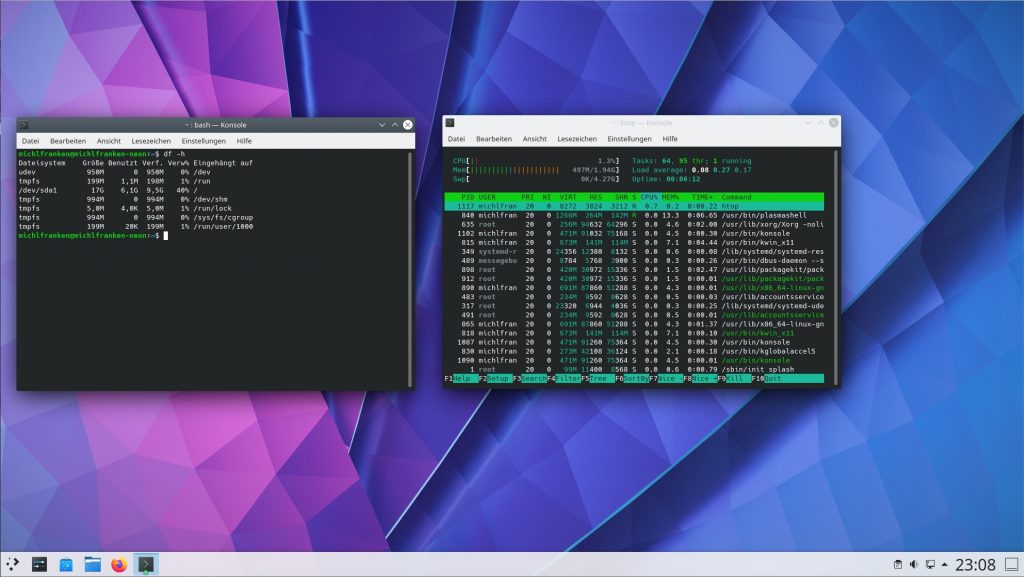
Desktop & Programme
Zum Zeitpunkt der Erstellung meines Beitrags lag KDE Plasma in Version 5.20.4 vor.
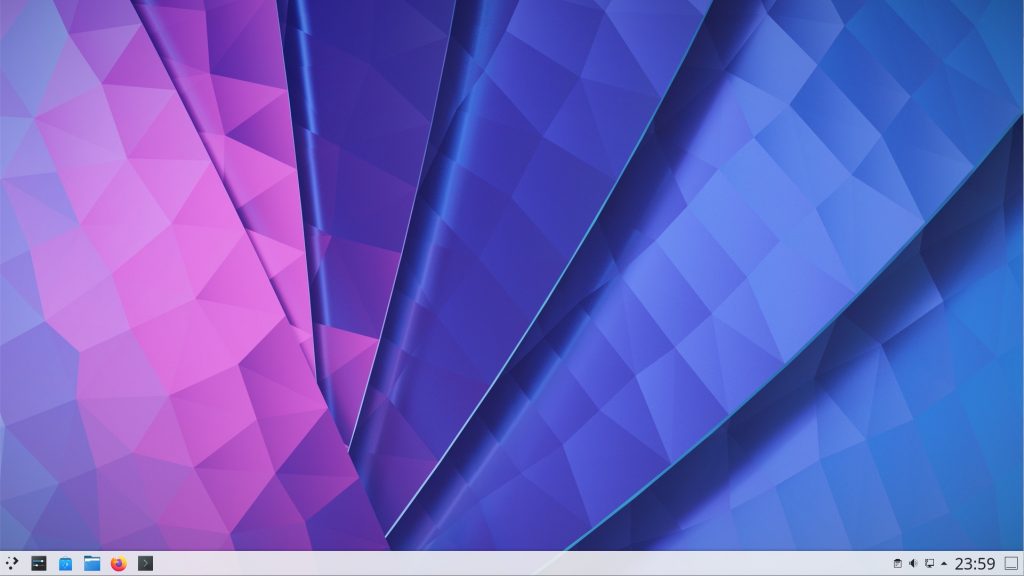
Der KDE Desktop wirkt sauber und aufgeräumt. Es gibt keinen Schnickschnack und die Oberfläche wirkt konsistent und weiß sicher zu gefallen. Das Projekt verzichtet auf Anpassungen und reicht in gewohnter Weise einen Vanilla KDE durch.
Außer dem Breeze Thema in hell und dunkel wird nichts mitgeliefert. Das gilt übrigens auch für den Plasma-Stil und die Symbole. Wer mehr möchte oder andere Vorlieben hat, findet in jedem Bereich die einfache Möglichkeit Nachschub zu holen. Das löst KDE sehr gut.
Die mitgelieferten Hintergrundbilder wissen zu gefallen und sind ausgewogen. Hier hat man an der richtigen Stelle investiert.
Das Desktop Konzept richtet sich traditionell an Windows Wechsler und die Adaption kann überzeugen. Die Leiste unten gleicht der Windows Taskbar. Links gibt’s das Menü, daneben Programmschnellstarter und rechts kommen Steuerelemente. Kein revolutionäres Konzept, sondern ehr evolutionär.
Vorinstallierte Software
- Kernel: 5.4
- Browser: Firefox
- E-Mail Client: nicht vorinstalliert
- Büropaket: nicht vorinstalliert
- Software-Container: Flatpak und Snap
Allgemein vorinstallierte Software:
Es werden größtenteils KDE Programme vorinstalliert aber nicht auf Teufel komm raus. So verzichtet man z.B. auf den KDE Browser Konquerer zugunsten von Firefox. Mehr Programme bekommt Ihr im KDE App Shop Discover.
Insgesamt ist es eine kluge Zusammenstellung an Paketen und Software. Es ist eine gewisse Grundausstattung dabei aber kein Unfug oder unnützes Zeug.
Besonderheiten und Fazit
Wie schon im Rahmen meines Tests der Vorversion erwähnt, räubert KDE neon bewusst oder unbewusst im Kubuntu Lager. Was hier besser ist, muss letzlich jeder mit sich selbst ausmachen. Wenn Ihr maximale Aktualität der KDE Oberfläche wünscht, dann nehmt KDE neon. Wenn Ihr maximale Stabilität bevorzugt, dann ist Kubuntu das System Eurer Wahl.
Wäre ich noch ein KDE Anwender, würde ich vermutlich zu Kubuntu gehen aufgrund der Stabilität. Läge mein Fokus auf neuestem vom neuen, würde ich eine rollende Distribution mit guter KDE Integration benutzen. Doch wie Ihr wisst, bin ich Ex KDE Nutzer und auch die neueste KDE Version konnte daran nichts ändern. Das ist nicht schlimm und völlig in Ordnung. Doch mich würde jetzt interessieren wie Du Dich entscheiden würdest. Kde Neon oder Kubuntu oder eine andere KDE Distro? Oder vielleicht Arch oder Manjaro mit KDE um stehts das Neueste vom Neuen zu bekommen? Schreibt doch Eure Meinung dazu mal in die Kommentare rein. Finde ich spannend.
Dann bleibt mir nur noch Danke für die freundliche Aufmerksamkeit zu sagen. Wenn Dir das Video gefallen hat, nimm Dir doch einfach ein Abo mit. Ein Klick auf den Daumen hoch hilft meinem Video und die Glocke informiert Dich sofort, wenn ich neues Material hier auf dem Kanal veröffentliche. Ihr könnt mir auch gerne auf Mastodon und auf Twitter folgen. RSS Feeds gibt’s auf meinem Blog michlfranken.de
Ich wünsche Euch noch eine angenehme Zeit. Bis zum nächsten Video auf meinem Kanal und bleibt gesund. Tschüss
Das zu diesem Artikel korrespondierende Video kann auf meinem YouTube Kanal hier angeschaut werden.
Folgt mir gerne auch auf:
- MichlFranken auf Mastodon
- MichlFranken auf Twitter
- MichlFranken auf YouTube
- MichlFranken RSS
- MichlFranken Blog
Um unabhängig von großen Plattformen zu sein, benötige ich Deine Unterstützung. Dies geht via:
- Liberapay Zahlung
- Patreon Mitgliedschaft
- Paypal Zahlung
- Banküberweisung / Dauerauftrag (Bankverbindung gerne auf Anfrage)
- Barspende (Anonym)
Alle Details zu hier.
Du möchtest mehr über Linux lernen?
- Welches Linux passt zu mir?: Entscheidungshilfe für Linux Einsteiger – 2020: (Partnerlink / Affiliate Link)
- Ubuntu 20.04: Schnellanleitung für Einsteiger (Die Linux-Einsteiger-Reihe, Band 6) (Partnerlink / Affiliate Link)
- Ubuntu 20.04: Praxiswissen für Ein- und Umsteiger (Partnerlink / Affiliate Link)
- Ubuntu 18.04: Schnellanleitung für Einsteiger: (Partnerlink / Affiliate Link)
- Ubuntu 18.04 LTS: Das umfassende Handbuch zur LTS-Version »Bionic Beaver« (Partnerlink / Affiliate Link)
- Arch Linux: Schnellanleitung für Einsteiger (Partnerlink / Affiliate Link)
- Linux: Das umfassende Handbuch (Partnerlink / Affiliate Link)
- Linux kompatibles Notebook (Partnerlink / Affiliate Link)
- Notebookständer (Partnerlink / Affiliate Link)
- Raspberry Pie 4 Model 4 Set (Partnerlink / Affiliate Link)
- Linux Mint Slim PC als Mini-Server: (Partnerlink / Affiliate Link)
Hinweise:
- Als Amazon-Partner verdiene ich an qualifizierten Verkäufen
- Ich besitze eine legale Lizenz von Final Cut Pro X, die die kommerzielle Verwendung von lizenzfreien Inhalten in FCP abdeckt
- Die Beiträge von MichlFranken stellen grundsätzlich eine unverbindliche Demo dar. Nachstellung auf eigene Gefahr. Es können bei unsachgemäßer Nachstellung negative Folgeeffekte wie z.B. Datenverlust oder Systemausfälle auftreten. Jede Form der Gewährleistung ausgeschlossen. Im Zweifelsfall bitte eine virtuelle Maschine aufsetzen und testen aber nicht auf einem produktiven System nachstellen.

0 Comments